FMCB 부팅이 가능한 PS2에 자잘한 파일추가, 로더업데이트등 관리를 하실때 어떠한 방법을 이용하세요..?
메모리카드, PS2에 장착된 HDD에 파일 한개를 교체하기위해 PC에서 USB로 파일을 담아 다시 PS2에 USB를 꼽고 uLaunchELF를 이용해 파일 복사를 를 한다면 이 글을 참고 해 보세요.
uLaunchELF에서 기본 제공되는 PS2NET를 이용하면 PC에서 FTP프로그램을 이용해 PS2를 관리 할수 있습니다.
단 조건은 공유기에 PS2가 연결되 있어야 합니다. (공유기 없이 다이렉트 케이블로 PC와 PS2를 연결해도 됨)
PC와 PS2가 랜선을 이용해 연결되 있으면 PS2에서 IP설정만 해 주시고 PS2NET를 실행하면 사용이 가능하니 복잡하지도 않고 파일 관리도 쉽습니다.
PS2에서 PS2NET사용을 위한 IP 설정하기
네트워크 덤프를 이용하고 계신다면 이미 PS2에 IP설정이 되 있으니 안하셔도 됩니다. 이 글은 PS2에 네트워크 설정 자체를 안하고 사용하시는 분들을 위해 적습니다.
PS2에 IP설정을 처음 할때 여러 방법이 있는데 이 글에서는 uLaunchELF자체에서 IP설정을 하는 방법을 알아 보겠습니다.
일단 자신이 사용하는 IP값을 알아야 작업이 진행 됩니다. 윈도우즈 키 + R버튼을 눌러 주세요.
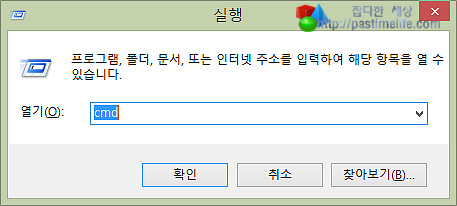
실행 창이 뜨는데 ‘cmd’를 넣고 엔터나 확인을 눌러 주세요.
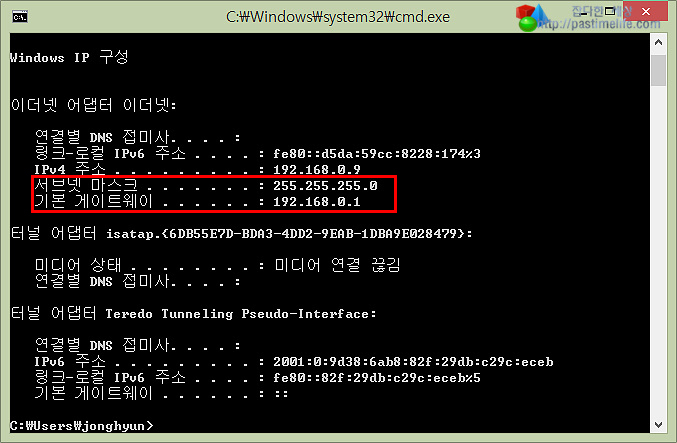
도스창이 뜨는데 ‘ipconfig’를 입력하고 엔터를 누르시면 위 화면나옵니다. 서브넷 마스크, 기본 게이트웨이 값을 적어 두시거나 기억 하세요.
이제 PS2에서 작업을 하겠습니다.
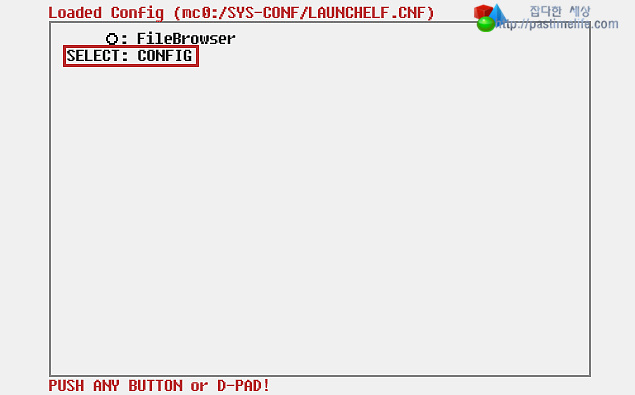
PS2 전원을 켜 uLaunchELF를 실행합니다. ‘CONFIG’를 선택해 들어 가세요.
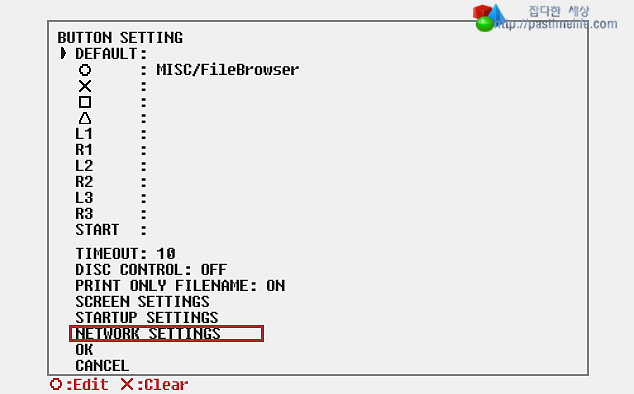
하단 쯤 보시면 ‘NETWORK SETTINGS’을 선택 하세요.
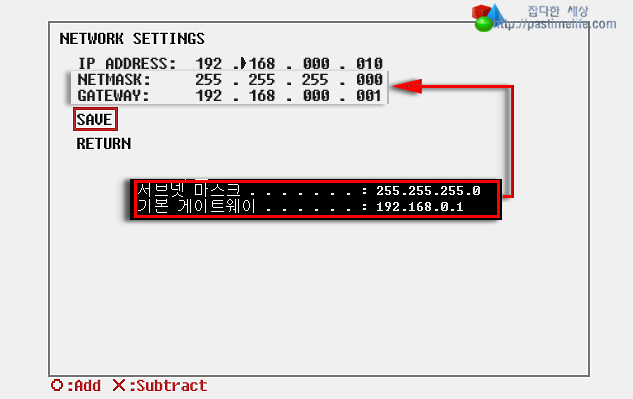
IP를 적는 화면이 나오는데 위에서 cmd창에서 확인한 서브넷 마스크, 기본 게이트웨이 값을 표시한 부분에 적어주세요.
그리고 ‘IP ADDRESS: ‘란에 PS2가 사용할 IP를 적어 주시면 됩니다.
XX는 아무숫자를 넣으시면 되는데 전 77을 입력했네요.^^
위 설정이 마무리 되었으면 꼭 ‘SAVE’ 를 눌러 저장하고 나오시면 IP설정이 되었습니다.
uLaunchELF초기 화면으로 돌아가 FileBrowswr 을 실행하세요.
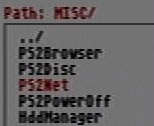
MISC를 선택해 들어가시면 ” PS2Net “이 있습니다. 구동해 주세요.
참고로 MISC 폴더안에 다양한 프로그램이 있으니 한번씩 살펴 보세요.
나중에 다른 작업시 상당히 유용하고, PS2PowerOff는 PS2전원을 꺼주는 기능이라 단축키에 등로해 사용하시면 편리하답니다.

PS2Net를 구동하면 uLaunchELF초기 화면으로 돌아오면서 상단에 설정한 ip가 뜹니다. (스샷 준비가 안되 인터넷 검색을 통해 사용했습니다.)
위 화면까지 진행하셨다면 PC에서 PS2로 FTP접속을 위한 준비는 끝났습니다. 이제 PC로 오셔서 FTP프로그램을 실행해 PS2로 접속해 보겠습니다.
FTP프로그램은 다양하게 많아 설명하기 뭐 하네요. 편리한 프로그램을 사용하시면 됩니다. 전 FlashFXP프로그램을 이용합니다.
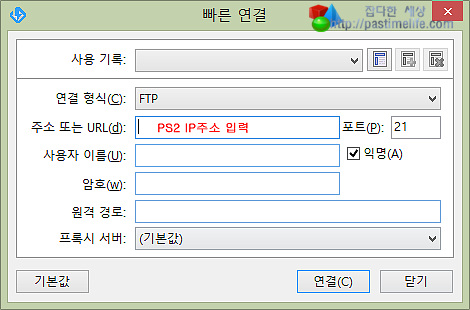
연결창을 열어 PS2아이피 주소를 입력하세요.(192.168.0.xx) 사용자 이름, 암호는 공란으로 두고 연결하시면 됩니다.
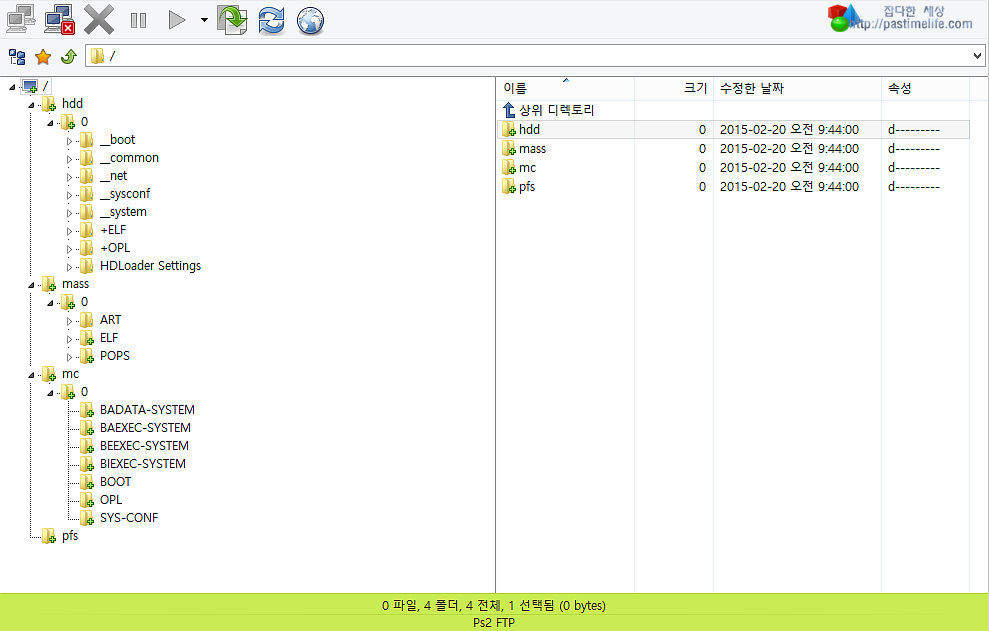
이 글을 작성하면서 FTP설정을 했고 FlashFXP를 이용해서 제 PS2에 접속한 화면 입니다.
FTP접속을 이용하시면 여러가지 편리함이 많습니다. 로더파일, uLaunchELF 등 파일 교체를 할때 편리하게 가능합니다.
또한 요즘 이슈가 되고있는 POPStarter사용시( 관련 글 : PS2에서 PS1 게임플레이 하기 – USB 이용) 파일변환 후 PS2에 장착된 USB에 바로 업로드가 가능합니다.
그외 자잘한 관리부분은 모두 FTP로 가능하니 PS2 메모리 부팅을 이용하신다면 꼭 사용하시라고 권해 드립니다.















